
1. VGA Blok
DH 2. el forumlarından sıfır olarak 230 TL'ye satın aldığım EKWB EK-FC R9-290X - Nickel (Rev.2.0) model full-cover VGA blok. Bloğun yanında 2 adet kör tapa, bu kör tapaları sıkmak için ufak bir alyan anahtar ve EK'nın kendi termal macunu geliyor. Bu macun ısıyı iletiyor ama elektiriksel anlamda yalıtımlı. Bloğun kutusundan rakor çıkmıyor. Fotoğrafta gördüğünüz iki adet sıkmatik rakor, Reserator setin içinden çıkan ama mefta olan flowmeter'in rakorları. Bunların bağlantı çapı G1/4 imiş, bu yüzden EK bloğa tam uydu ![]() Görsel olarak da setteki diğer sıkmatik rakorlardan daha güzel gözüktükleri için bloğun üstünde bunları kullandım.
Görsel olarak da setteki diğer sıkmatik rakorlardan daha güzel gözüktükleri için bloğun üstünde bunları kullandım.
VGA bloğun web sayfasında, bloğun hangi R9 290 kartlarla uyumlu olduğunu gösteren bir tablo var. Bu tabloda, benim kullandığım kart olan MSI R9 290 Twin Frozr 4S Gaming için tam uyumlu olduğu belirtilmiş; kartın yanındaki "Compatibility: Physical" ibaresi, bloğun EKWB personelince kart üzerinde bizzat denendiği ve uyumluluğun teyit edildiği anlamına geliyor.

2. Flowmeter
Setin içinde bulunan ve su akışını gösteren flowmeter kırık olunca, mecburen başka bir flowmeter edinmek zorunda kaldım. Yine DH 2. el forumlarında Thermaltake Flow TX model basit bir flowmeter ürününü 20 TL ödeyerek satın aldım. Bu ürün, üzerinde kelepçe takılan iki adet rakorla birlikte geldi. Elimde Reserator setinin içinden çıkan pratik kelepçelerden vardı, bu yüzden flowmeter'in rakorlarını hiç değiştirmeden bu haliyle kullandım.
Flowmeter benim için neden önemliydi? Reserator'ün pompası çok ama çok sessiz çalışıyor; çalışıp çalışmadığını anlamanız çok zor; bu yüzden su akışını gösteren bir aparat şart oldu. Ayrıca seti 2. el aldığım için, setin benden önceki sahibi setin içinde bulunan silikon hortumları kendi sistemine göre kesip kullanmış. Yeterli hortum uzunluğu elde edebilmem için, iki hortum parçasını birleştirmem gerekiyordu. Flowmeter sayesinde bunu yapabildim.
Aşağıdaki resimde, silikon hortumun bir ucunda Reserator'ün giriş-çıkış yuvalarına giren özel uç takılı. Bu özel uç sayesinde, sistemi bir yerden bir yere taşırken hortumları Reserator'den kolaylıkla ve soğutma sıvısı kaybı olmadan sökebiliyorsunuz. Bu özel uç, söküldüğünde sıvıyı içinde hapsediyor; içinde bir çeşit tıpa var.

3. Soğutma Sıvısı
Soğutma sıvısı olarak saf su ve Feser Base marka korozyon-alg önleyici katkı sıvısı kullandım. Feser katkı sıvısını Sanalpazar üzerinden 45 TL'ye satın aldım. Sıvı 50 ml olarak satılıyor ve bu 50 ml, 2 litre saf suya karıştırılarak kullanılıyor.
Saf suyu önce "akü suyu" olarak, aşağıdaki resimde de görebileceğiniz 1 lt'lik plastik şişede, bir oto aksesuar dükkanından satın aldım. Bir litrelik bu şişelerden iki tanesine 6 TL ödedim. Ama sonra acı gerçek meydana çıktı ![]() Deterjan ve kimyevi ürünler satan bir dükkanın önünden geçerken tesadüfen 4 lt'lik bidonlarda saf su sattıklarını öğrendim; 4 lt'sinin fiyatı 3 TL idi... Yani oto aksesuar satan dükkan bana saf suyu, 4 misli fiyatla satmıştı... Yedekte dursun diye bir bidon daha aldım tabii deterjancıdan
Deterjan ve kimyevi ürünler satan bir dükkanın önünden geçerken tesadüfen 4 lt'lik bidonlarda saf su sattıklarını öğrendim; 4 lt'sinin fiyatı 3 TL idi... Yani oto aksesuar satan dükkan bana saf suyu, 4 misli fiyatla satmıştı... Yedekte dursun diye bir bidon daha aldım tabii deterjancıdan ![]() Kıssadan hisse, saf su lazım olursa adresiniz oto aksesuarcılar olmasın...
Kıssadan hisse, saf su lazım olursa adresiniz oto aksesuarcılar olmasın...

4. Kasanın Operasyondan Önceki Hali
Kullandığım kasa Silverstone Fortress FT02. Bu kasanın, anakartın arka çıkışlarının kasanın üst kısmına gelecek şekilde anakartı monte ettiğiniz bir yapısı var ve alt kısmında 3 adet 180 mm'lik devasa fanıyla, ısınan havanın yükselerek, fanların oluşturduğu hava kanalıyla kasayı üst kısımdan terketmesi prensibine dayanan bir soğutma sistemine sahip. İşlemci için halihazırda, 240 mm radyatörlü Silverstone TD02 hazır su soğutma kiti kullanıyordum. Bu kiti kasaya ilk monte ettiğimde, kasanın altında bulunan 2 adet 180 mm'lik fanın radyatöre üflediği havanın soğutma için yeterli olabileceğini düşünmüştüm ve kitin içinden çıkan 2 adet 120 mm'lik fanı radyatöre monte etmemiştim. Ancak zamanla şunu anladım: Grafik kartının soğutma bloğunun yapısı, 90 dereceye kadar ulaşan GPU'yu soğuturken oluşan tüm sıcak havayı kasa içine dolduruyordu ve bu da radyatörün daha fazla ısınmasına neden oluyordu. Bu yüzden, radyatörde biriken ısıyı daha çabuk tahliye edebilmek adına 2 adet 120 mm'lik fanı da kasaya dahil etmiştim. Reserator'ü satın almamdaki başlıca etkenlerden biri de, grafik kartının oluşturduğu ısıyı su soğutma yoluyla kasa dışına taşıyıp, CPU soğutucunun radyatörünün üzerindeki 2 fandan kurtulma fikriydi...


5. Grafik Kartımız Operasyon Masasında
Grafik kartını sistemden söküp masaya yatırdık... Soğutucu bloğunu, backplate'i ve soğutucu bloğun altında yer alan ve RAM'lerin bir kısmını soğutan aluminyum parçayı sökmek zor olmadı. Yalnız MSI GPU çevresindeki 4 vidadan birinin üstüne, kolaylıkla yırtılabilen bir garanti etiketi yapıştırmış. Bu etiketi zarar vermeden sökmek biraz zahmetli oldu; iğnenin ucuyla etiketin bir tarafını hafifçe yukarı kaldırmak ve daha sonra cımbızla etiketi yavaşça yerinden sökmek gerekiyor...


6.) VGA Bloğunu Monte Ediyoruz...
VGA bloğunu karta monte etmeden önce, bloğun üst tarafında kalacak 2 deliği kör tapalarla kapatmam gerekti. Bloğun yanında gelen alyan anahtar ile bu iş kolayca hallediliyor.

Daha sonra, GPU üzerindeki termal macun kalıntılarını izopropil alkol, tuvalet kağıdı ve kulak temizleme çubuğu yardımıyla temizleyip, bloğun kutusundan çıkan EK termal macunu GPU üzerine uygulamak gerekiyor. Yine kutu içeriğinde bulunan ve RAM yongalarının boyutuna göre halihazırda kesilmiş olan, 0.5 mm kalınlığındaki termal pad'leri, RAM yongalarının üzerine yerleştiriyoruz. VRM yongaları için de, 1 mm kalınlığındaki termal padi ince uzun bir şerit halinde kesip uygun yere yerleştirmek lazım. Kutu içeriğindeki yönerge kağıdında, hangi bölgelere termal pad yerleştirmek gerektiği açıkça belirtilmiş...


Macun-pad uygulama safhasını bitirdikten sonra, VGA bloğu kartın üzerine monte ediyoruz. Sıradaysa bloğa rakorları takma işi var...

7. Rakorların Takılması
Her ne kadar Zvana hocam gerek yok dese de, ben ne olur ne olmaz diye rakorların vidalı kısımlarına ince bir şerit Teflon bant sardım ![]() Rakorları elle iyice sıktıktan sonra, uygun bir anahtarla çok az bir kuvvet daha uygulayarak iyice sıktım. Bu işlemden sonra grafik kartımız, kasaya monte edilmeye hazır hale geldi...
Rakorları elle iyice sıktıktan sonra, uygun bir anahtarla çok az bir kuvvet daha uygulayarak iyice sıktım. Bu işlemden sonra grafik kartımız, kasaya monte edilmeye hazır hale geldi...


8. Grafik Kartını Kasaya Takıyoruz ve Hortumları Monte Ediyoruz
Grafik kartını kasaya yerleştirdikten sonra, hortum uçlarını rakorlara bağladım. Bu aşamada, bloğun üst tarafında kalan rakora su girişi, altta kalan rakora da su çıkışı bağlantısını yaptım. Bu şekilde su daha kolay devirdaim yapacak gibi geldi ![]() Resimde de görebileceğiniz üzere, Silverstone TD02 soğutmanın radyatörü üzerindeki 2 adet 120 mm'lik fanı da söktüm.
Resimde de görebileceğiniz üzere, Silverstone TD02 soğutmanın radyatörü üzerindeki 2 adet 120 mm'lik fanı da söktüm.



9. Hortumları Reserator'e Bağlıyoruz
VGA bloğun rakorlarına hortum uçlarını bağladıktan sonra, hortumun diğer uçlarını Reserator'a bağlama vakti geldi... Hortum uçlarında halihazırda Reserator setin içinden çıkan hızlı bağlantı aparatları takılı. Bunları Reserator'e bağlamak çok basit bir işlem...


10. 1 Saatlik Sızdırmazlık Testi ve Kasanın Yan Kapağını Kapatıyoruz
Kasanın yan kapağını kapatmadan ve bilgisayarı çalıştırmadan önce Reserator'ü ve bağlantıları sızdırmaya karşı test etmemiz gerekiyor. 2 lt kadar saf suyu ve 50 ml'lik Feser base katkı sıvısını Reserator'ün içine boşaltıp, 1 saat kadar bir süreyle Reserator'ü çalıştırıyor ve bağlantı noktalarındaki olası bir sızdırmaya karşı sistemi gözlüyoruz. Bu aşamada bir salaklık yaptığımı itiraf etmeliyim ![]() Feser katkı sıvısını, sızdırmazlık testi bittikten sonra saf suya karıştırmam gerekiyordu ama ben aceleyle ilk başta saf suya karıştırdım sıvıyı. Allahtan test esnasında herhangi bir sızdırma olmadı; eğer işler yolunda gitmeseydi zaten zar zor bulduğum katkı sıvısını ziyan etme riski ortaya çıkacaktı...
Feser katkı sıvısını, sızdırmazlık testi bittikten sonra saf suya karıştırmam gerekiyordu ama ben aceleyle ilk başta saf suya karıştırdım sıvıyı. Allahtan test esnasında herhangi bir sızdırma olmadı; eğer işler yolunda gitmeseydi zaten zar zor bulduğum katkı sıvısını ziyan etme riski ortaya çıkacaktı...
Reserator 1 saatlik testten yüzünün akıyla çıktı ve kasanın yan kapağını kapatma vakti geldi. Bunu yapmak için, hortumları Reserator'dan sökmek gerekti, Reserator'ün özel hortum bağlantıları sayesinde bu esnada sıvı kaybı yaşamadım.
Kasanın yan kapağında bulunan plexiglass pencerede, hortumların girebileceği çapta bir delik açtırmıştım. Bu işlemi plexiglass satışı ve kesimi yapan bir dükkanda 10 TL'ye yaptırdım. Kesimi CNC tezgahında yaptılar ve epey düzgün oldu diyebilirim...


Sonuç: Sıfır Ses; 60 C
Ve Reserator iş başında ![]() 1 saatlik Unigine Heaven testinde GPU 60 derece sıcaklıkta sabit kaldı. Fan sesi yok, pompa sesi yok; tamamen pasif soğutma ile elde ettiğim bu sonuç beni fazlasıyla memnun etti. Reserator sayesinde, kasa içinde gürültü üreten 4 fandan kurtulmuş oldum; GPU sıcaklığında da tam tamına 30 derece düşüş oldu. Hava soğutmada GPU'nun ürettiği ısı mecburen kasa içine dağılıyorken, su soğutma ile bu ısı kasa dışına taşınmaya başladı ve kasa içindeki diğer bileşenlerin ısınmasının da önüne geçilmiş oldu; bu durum CPU ısısına da doğrudan etki etti.
1 saatlik Unigine Heaven testinde GPU 60 derece sıcaklıkta sabit kaldı. Fan sesi yok, pompa sesi yok; tamamen pasif soğutma ile elde ettiğim bu sonuç beni fazlasıyla memnun etti. Reserator sayesinde, kasa içinde gürültü üreten 4 fandan kurtulmuş oldum; GPU sıcaklığında da tam tamına 30 derece düşüş oldu. Hava soğutmada GPU'nun ürettiği ısı mecburen kasa içine dağılıyorken, su soğutma ile bu ısı kasa dışına taşınmaya başladı ve kasa içindeki diğer bileşenlerin ısınmasının da önüne geçilmiş oldu; bu durum CPU ısısına da doğrudan etki etti.

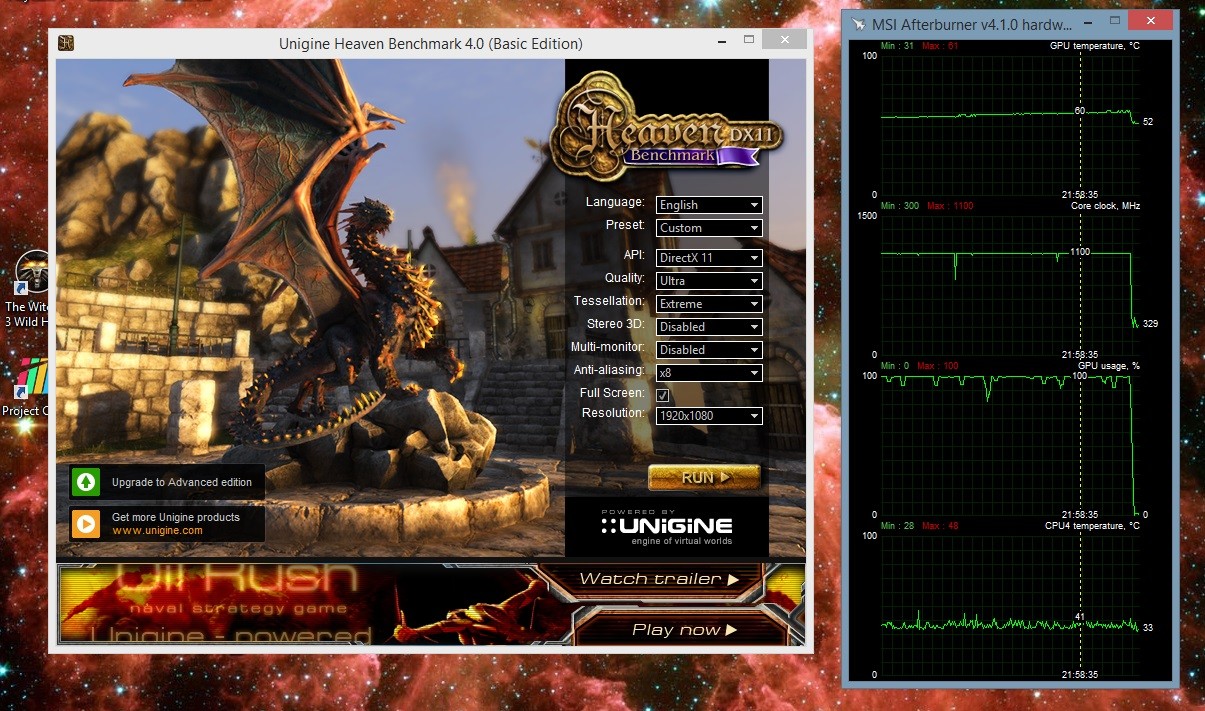
Bu seti kurmanın bedeli bana toplamda şu oldu:
265 TL Reserator seti (Sanalpazar üzerinden taksitle alındı)
230 TL EKWB VGA Blok (DH 2. el forumlarından alındı)
20 TL Flowmeter (DH 2. el forumlarından alındı)
45 TL Feser Base katkı sıvısı (Sanalpazar üzerinden taksitle alındı)
10 TL Saf su (Kazık yenilerek iki defa alındı) ![]()
10 TL Plexiglass kesim bedeli
65 TL Ödediğim toplam kargo bedeli
Toplam: 645 TL
Bu meblağ, dönemi geçmekte olan bir grafik kartını soğutmak için fuzuli bir harcama gibi görülebilir. Ama bu seti bir araya getirirken paradan çok daha kıymetli şeyler elde etmiş oldum. Zvana hocamın paha biçilmez katkılarıyla hem daha önce tamamen yabancısı olduğum bir konuda tecrübe ve bilgi edindim, hem de eski güzel günlerde yaptığımız gibi bilgisayar kasasının başına oturup saatlerce uğraşmanın tadına tekrar vardım... Bu tür şeyleri yapmayalı uzun zaman olmuştu, gerçekten özlemişim...
Aslında Reserator'un kendisi uzun vadeli bir yatırım olarak görülebilir. Zira grafik kartını değiştirdiğimde, sadece uygun bir VGA blok alarak yeni kartı da Reserator ile soğutabilirim. R9 290 gibi çok ısınan bir kartın bile üstesinden geldiğine göre, önümüzdeki yıllarda da Reserator'ü emekli etmek zorunda kalmayacağım demektir.
Sisteme Air Penetrator Fan Eklenmesi
Procemizle ilgili ufak bir güncelleme yapayım...
Uzun zamandır Reserator 1'i sorunsuzca kullanıyorum. Aklımda, sistemin soğutma performansını nasıl arttırabiliriz sorusu dönüp duruyor tabii ki ![]() Bunu yapmanın en kolay yolu, Reserator'e aktif soğutma sağlamak; yani doğrudan Reserator'a hava üfleyecek bir veya birkaç tane fan eklemek.
Bunu yapmanın en kolay yolu, Reserator'e aktif soğutma sağlamak; yani doğrudan Reserator'a hava üfleyecek bir veya birkaç tane fan eklemek.
Zalman, Reserator setini sattığı dönemde set için aktif soğutma kiti de tasarlamış. Reserator'ün tepesine monte edilen bir fan kiti (ZM-RF1) ile radyatörün soğutulacağını düşünmüşler.

Ne yazık ki bu kiti günümüzde temin etmek imkansıza yakın. Bu yüzden farklı çözüm arayışlarına girdim ve internet üzerinde Reserator'ü modlayan insanların denedikleri yöntemleri araştırmaya başladım. Modların çoğu, harici pompa kullanımı ve su akışının yönünün değiştirilmesiyle ilgili, sisteme aktif soğutma eklemekle ilgili hiçbir şey bulamadım.... derken, bir sitede şöyle bir fotoğrafa rastladım ve kafamda bir şeyler bink! etti ![]()

Sivrizekalı bir ecnebi arkadaşımız, Reserator'ün alt kısmına (muhtemelen) 120 mm'lik bir fan koymuş ve radyatöre bu şekilde alttan hava üfletiyor. Bu çözüm, Zalman'ın ZM-RF1 kitinden çok daha akla yatkın geldi zira ısınan havanın yükselmesi prensibinden hareketle, Zalman'ın radyatöre üstten hava üfleyen çözümü akıntıya karşı kürek çekmek misali bir etki yaratıyor. Oysa radyatöre alttan hava üflemek, mantıken çok daha verimli bir soğutma sağlayabilir.
Tabii buradaki en büyük sorun, alta yerleştirilen fanın dağıtık bir şekilde hava üfleyecek olması; bu da soğutma verimliliğini düşürecektir. İşte tam da bu noktada imdadımıza, Silverstone'un geliştirdiği bir teknoloji yetişiyor; Air Penetrator Fan ![]()
Yukarıdaki videoda da açıkça görebileceğiniz gibi, Air Penetrator teknolojisi havayı fazla dağıtmadan, belirli bir kanala odaklayarak üflüyor. Bu tam da benim istediğim çözüm.
Kullandığım Silverstone FT02 kasanın alt kısmında 3 adet 180 mm'lik fan bulunuyor. Bunlardan bir tanesini, zamanında Air Penetrator özellikli fanla değiştirmiştim. Kasadan bu fanı söküp, Reserator'de kullanmanın vaktidir dedim ve işe giriştim..
180 mm'lik devasa fanımız şu:

Fanın iki farklı kablosu var. Birisi 3 pin'li güç kablosu, diğeri de fan devrini iki ayrı devir hızında ayarlayabileceğimiz switch'i barındıran kablo. Fanın ihtiyaç duyduğu gücü, kasamızdaki fan kontrolcü ile sağlayacağız.
Fanı yere koyup üstüne de Reserator'ü yerleştireceğimiz için, fanın yerden bir miktar yüksekte durması gerekiyor. Bunun için fanın dört köşesindeki vida deliklerine fan montaj vidalarını takarak, yerden bir miktar yükselmesini sağladık.

Sistemin son hali aşağıda... Kasanın yan penceresinde, hortumları geçirmek için açtığımız delikten fan güç kablosunu da geçirdik. Böylece sistem açıldığı andan itibaren fan da çalışmaya başlıyor. Fan kontrolcü yardımıyla fanı 750 devir/dakika çalışacak şekilde ayarladık. Bu şekilde fan son derece sessiz ancak yeterli miktarda hava üfleyebiliyor.


Bu haliyle sistemin soğutma performansında ne kadar iyileşme olduğunu detaylı olarak test edemedim. Ama az da olsa bir fark olacağı kesin. 180 mm'lik Air Penetrator fan, yapısı gereği Reserator'ü taşıyacak bir kaide işlevini gördüğü için, radyatöre alttan hava üflemek için en uygun seçim herhalde. Daha geniş bir vakitte, sistemin soğutma performansını detaylıca irdeleyeceğim. Şimdilik bu kadar..
Air Penetrator Fanın Yerden Yükseltilmesi
Bugün uygun çapta ve uzunlukta cıvata ve somun temin ettim ve sonuç tam istediğim gibi oldu. Cıvataları kullanarak fanı yerden 5 cm. kadar yükselttim, cıvataların fana girdiği noktaları da çift taraflı somun kullanarak sağlamlaştırdım. Bu şekilde hava akımı kayda değer biçimde arttı. Silverstone'un Air Penetrator teknolojisi tam da olması gerektiği gibi çalışıyor; güçlü bir hava akımının Reserator'ün tepesine kadar ulaştığını hissedebiliyorsunuz. Buna rağmen hava akımı sanki bir tünelden geçiyormuş gibi hareket ediyor, yani fan çapının dışında kesinlikle hava akımı yok ve akım tam olarak Reserator'ün de bulunduğu merkeze odaklanmış durumda.
Sistemi bu haliyle yarım saat kadar Unigine Heaven testine soktum. Sıcaklıklarda, sistemin fansız haline göre 5 derece kadar bir iyileşme var; yükte 55 dereceyi gördüm. Ama daha da önemlisi, sıcaklığın belli bir noktaya kadar yükselip o noktada sabit kalması ve bunu yaparken fanın sadece 800 devir/dakika dönmesi. Fanın çalışıp çalışmadığını anlamıyorsunuz bile. GPU'da hızaşırtma olduğunu ve oda sıcaklığının 24 derece olduğunu belirteyim.

Gelelim resimlere...





Bundan sonra aklımda bir iyileştirme yöntemi daha var. Şöyle ki, Reserator'ün tabanındaki pompa, radyatöre sıcak su girişi kısmına çok yakın olduğu için, sisteme geri dönen sıcak suyu gerisin geriye bloğa pompaladığına dair yorumlar okudum. Eğer radyatörün alt kısmını sökebilirsem (ki sistemi ilk aldığım zaman denemiş ve başaramamıştım), buradaki sıcak su giriş kısmına bir parça hortum ilave edip sıcak su girişini biraz daha yükseğe taşımayı düşünüyorum. Aşağıdaki resimlerde Reserator'ün pompasını, sıcak su girişini ve bu girişi benim yapmak istediğim şekilde hortumla uzatan birinin elde ettiği sonucu görebilirsiniz. Sıcak su girişinde halihazırda bir sıkmatik rakor olduğu için, buraya kısa bir hortum eklemek kolay olacak gibi görünüyor. Tek yapmam gereken, radyatörün alt kısmını sökebilmek.


- Read more...
-
- 0 comments
- 1.970 views

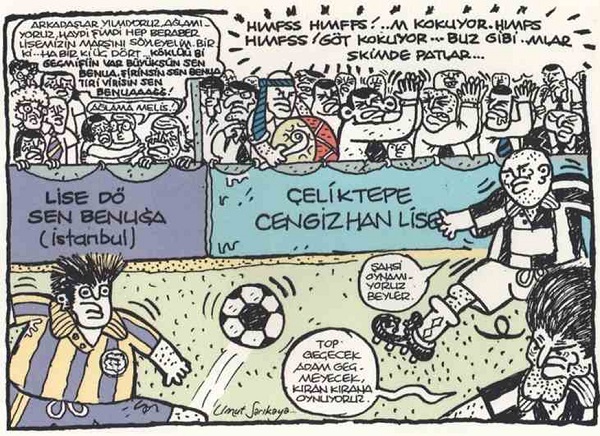















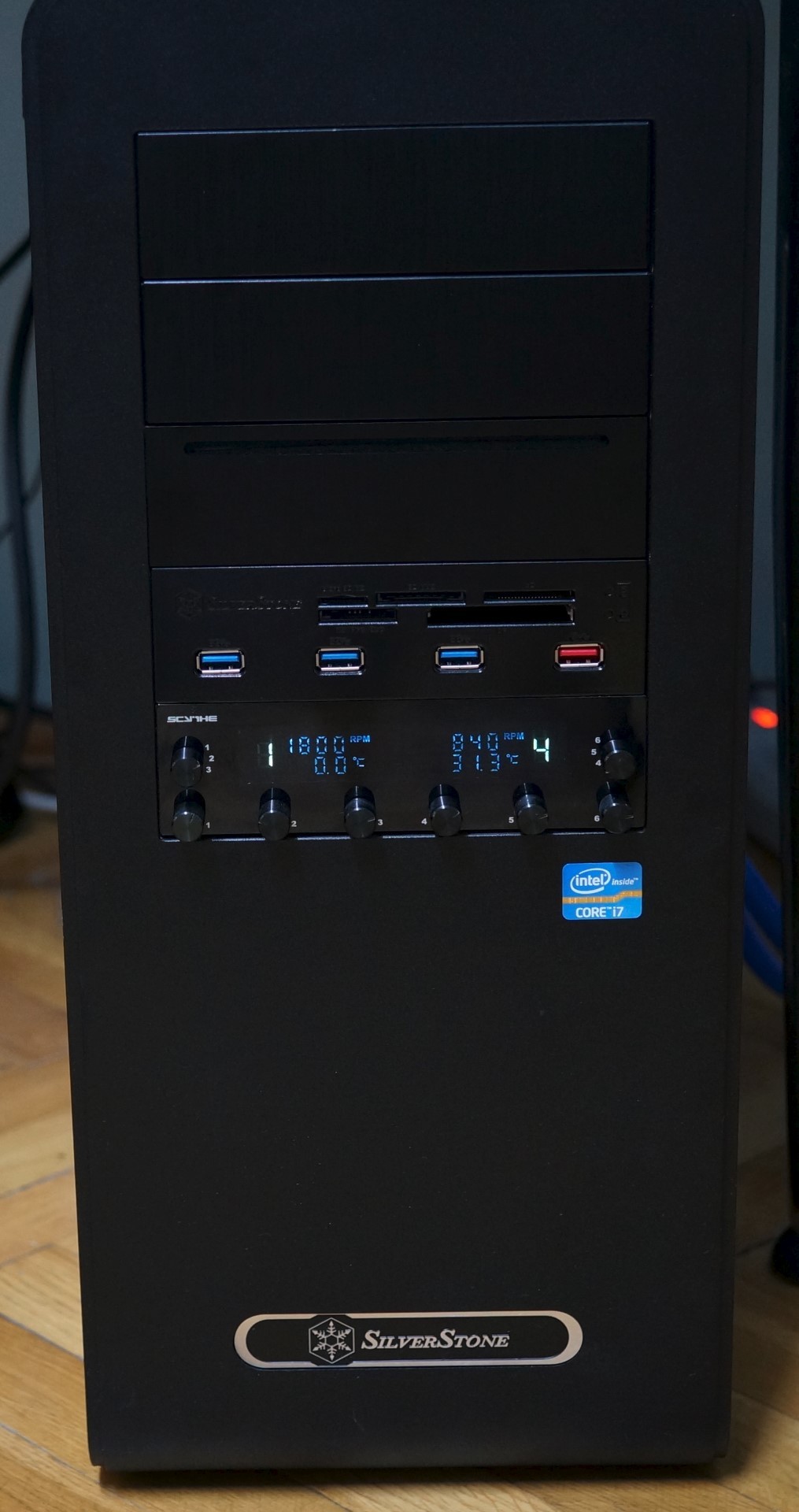















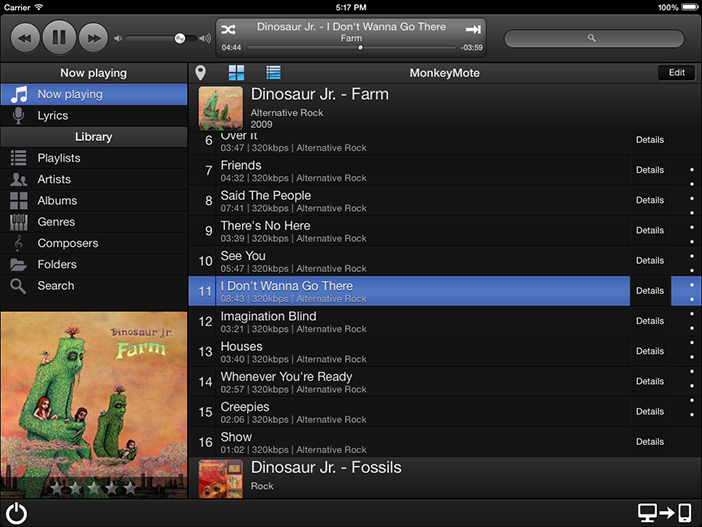














![[IMG]](https://i.hizliresim.com/ALBQjv.jpg)
![[IMG]](https://i.hizliresim.com/ALRojz.jpg)
![[IMG]](https://i.hizliresim.com/DPnVk6.jpg)
![[IMG]](http://www.velofuze.com/images/products/preview/vf23.jpg)
![[IMG]](https://i.hizliresim.com/m3vjlV.jpg)
![[IMG]](https://i.hizliresim.com/dPYzn4.jpg)
![[IMG]](https://i.hizliresim.com/r3PBg7.jpg)
![[IMG]](https://i.hizliresim.com/5gWrmz.jpg)
![[IMG]](https://i.hizliresim.com/P0X4Pd.jpg)
![[IMG]](https://i.hizliresim.com/DPnV23.jpg)
![[IMG]](https://i.hizliresim.com/JaPrbQ.jpg)





































